
Полезное:
Как сделать разговор полезным и приятным
Как сделать объемную звезду своими руками
Как сделать то, что делать не хочется?
Как сделать погремушку
Как сделать так чтобы женщины сами знакомились с вами
Как сделать идею коммерческой
Как сделать хорошую растяжку ног?
Как сделать наш разум здоровым?
Как сделать, чтобы люди обманывали меньше
Вопрос 4. Как сделать так, чтобы вас уважали и ценили?
Как сделать лучше себе и другим людям
Как сделать свидание интересным?

Категории:
АрхитектураАстрономияБиологияГеографияГеологияИнформатикаИскусствоИсторияКулинарияКультураМаркетингМатематикаМедицинаМенеджментОхрана трудаПравоПроизводствоПсихологияРелигияСоциологияСпортТехникаФизикаФилософияХимияЭкологияЭкономикаЭлектроника

Пояснительная записка. В настоящее время линейные базы данных актуальны
ПЛАН
ВВЕДЕНИЕ.. 2
ПОЯСНИТЕЛЬНАЯ ЗАПИСКА.. 3
ГРАФИЧЕСКАЯ ЧАСТЬ.. 4
ЗАКЛЮЧЕНИЕ.. 14
Приложение А.. 16
Приложение Б. 17
Приложение В.. 18
Приложение Г. 19
Приложение Д.. 20
Приложение Е. 21
Приложение Ё. 22
Приложение Ж.. 23
ВВЕДЕНИЕ
В настоящее время линейные базы данных актуальны. Они используются для решения целого класса задач связанных с большими объемами информации. Далеко не все задачи алгоритмические. Решение многих задач сводится к управлению потоками информации, анализу данных. Любая справка, глава книги, письмо, квитанция - это данные, оформленные на листе бумаги, в таблице. Любые знания - это своего рода данные, которыми обладает человек. Если для решения задач нам необходимы знания об однотипных объектах или повторяющихся явлениях, то стоит использовать базу данных.
База данных помогает систематизировать и хранить информацию из определенной предметной области, облегчает доступ к данным, поиск и предоставление необходимых сведений. Простейшей базой данных можно считать телефонный справочник или список книг в домашней библиотеке. Современные базы данных оперируют информацией, представленной в самом разном формате, - от обычных чисел и текста до графических и видеоданных.
Для создания БД можно использовать различные программы. В своей работе я использую Microsoft Excel. Данная программа хороша тем, что имеет достаточное количество функций для подробного анализа информации, а также большое количество возможностей для облегчения работы с линейными БД.
Цель работы: Создание линейной базы данных работников для автоматизации работы в отделе кадров МБОУ РК г.Керчи «Школа № 24».
Задачи:
1. Описание организации, рабочего места: оборудования, материалов, программного обеспечения. Мотивация выбора той или иной программы для выполнения работы.
2. Сбор данных и анализ предметной области.
3. Наполнение таблиц для работы линейной базы данных.
4. Выбор формул и функций для выполнения работы.
5. Экономический расчет затрат на выполнение работы.
ПОЯСНИТЕЛЬНАЯ ЗАПИСКА
Я проходила практику в муниципальном бюджетном образовательном учреждении Республики Крым г.Керчь «Школа № 24». Мое рабочее место находилось в приемной у секретаря, примыкающей к кабинету директора. Приемная делится на три зоны: рабочую, зону для посетителей и зону для хранения документов и журналов (шкафы). Организация рабочего места не до конца соответствующая, компьютерной стол находиться слева от окна, присутствует естественное и искусственное освещение, дополнительного освещения нет, так же отсутствует компьютерный стул.
, где я выполняла различные работы на рабочем месте, укомплектованном: компьютерным столом, стандартной клавиатурой, монитором LG, манипулятором мышь Founder, системным блоком LG, и обыкновенным деревянным стулом.
ФОТО
Стол и стул нужно описать подробно и не с одним фото. Посмотри свою первую задачу: где мотивация выбора необходимого оборудования, материалов и т.п.? Не пиши список, все это излагается в связной повествовательной форме.
Необходимое для выполнения работы оборудование: компьютер, стандартная клавиатура, манипулятор мышь, системный блок, принтер.
Используемое программное обеспечение: Windows10, MicrosoftExcel2010. Я использую
ГРАФИЧЕСКАЯ ЧАСТЬ
Работа в отделе кадров требует постоянного анализа большого объема информации. Для автоматизации этого процесса, удобно использовать линейные базы данных, созданные в табличном редакторе Excel.
Перед началом работы я исследовала предметную область, собрала сведения о работниках организации, о датах поступления на работу и т.п. Запустила программу Microsoft Excel. Первый лист я назвала «Личные данные» внесла в него сведения о работниках: Ф.И.О. работника, дата рождения, адрес, телефон. В эту же таблицу я добавила порядковый номер, как ключевое поле (искомое значение)(Приложение А).
В данную таблицу я добавила столбец Образование, в котором данные отображаются, в виде списка, для ограниченного набора данных, это позволяет исключить ошибки при ручном вводе, упрощает работу с базой данных в дальнейшем, когда ею будут пользоваться другие сотрудники. В столбце К я написала список.
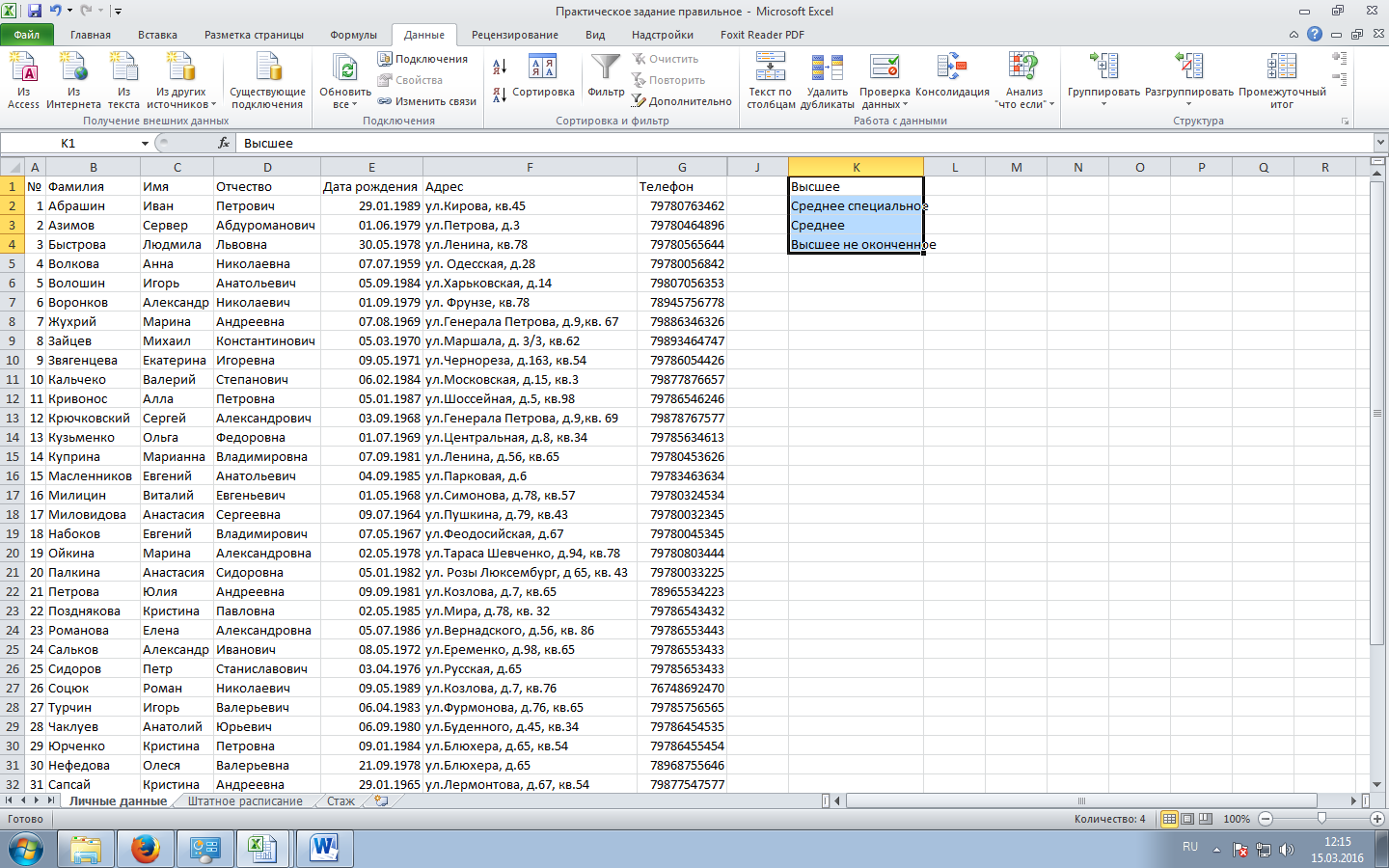
Рисунок 1
Далее на ленте Данные, выбрала Проверка данных и в открывшемся окне на вкладке Параметры, Тип данных (Приложение Б).
Далее выбрала источник, то есть какие данные будут в моем списке (столбец К)(Приложение В).Список готов.
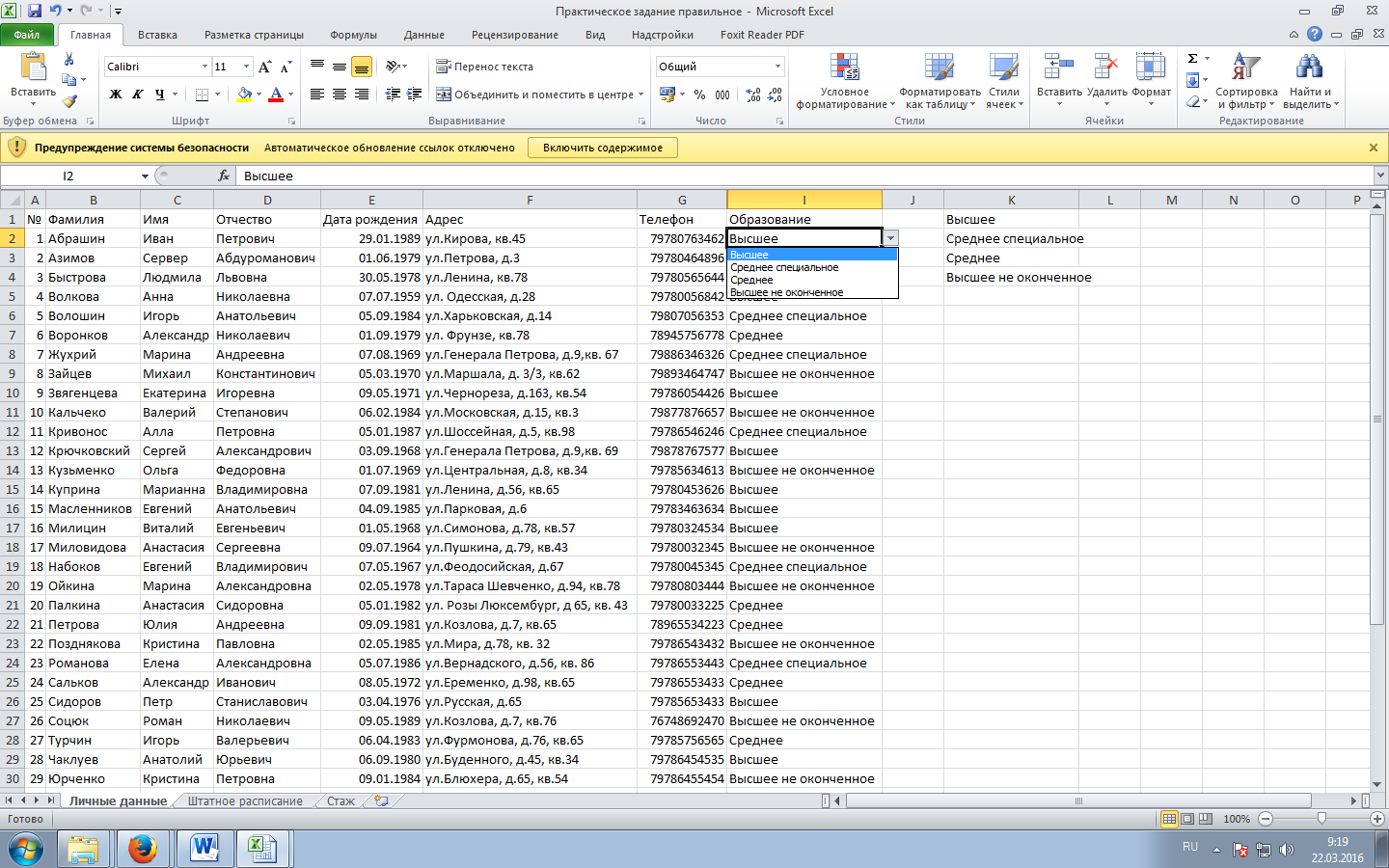
Рисунок 2
На втором листе «Штатное расписание» я указала отделы и должности (Приложение Г)
Столбец Отделы я также заполнила с помощью списка. На ленте Данные, группа Работа с данными выбрала Проверка данных (Приложение Д).
В открывшемся окне выбрала Список.

Рисунок 3
Далее выбрала источник (Приложение Е). Готово, я выбрала из списка нужный отдел.
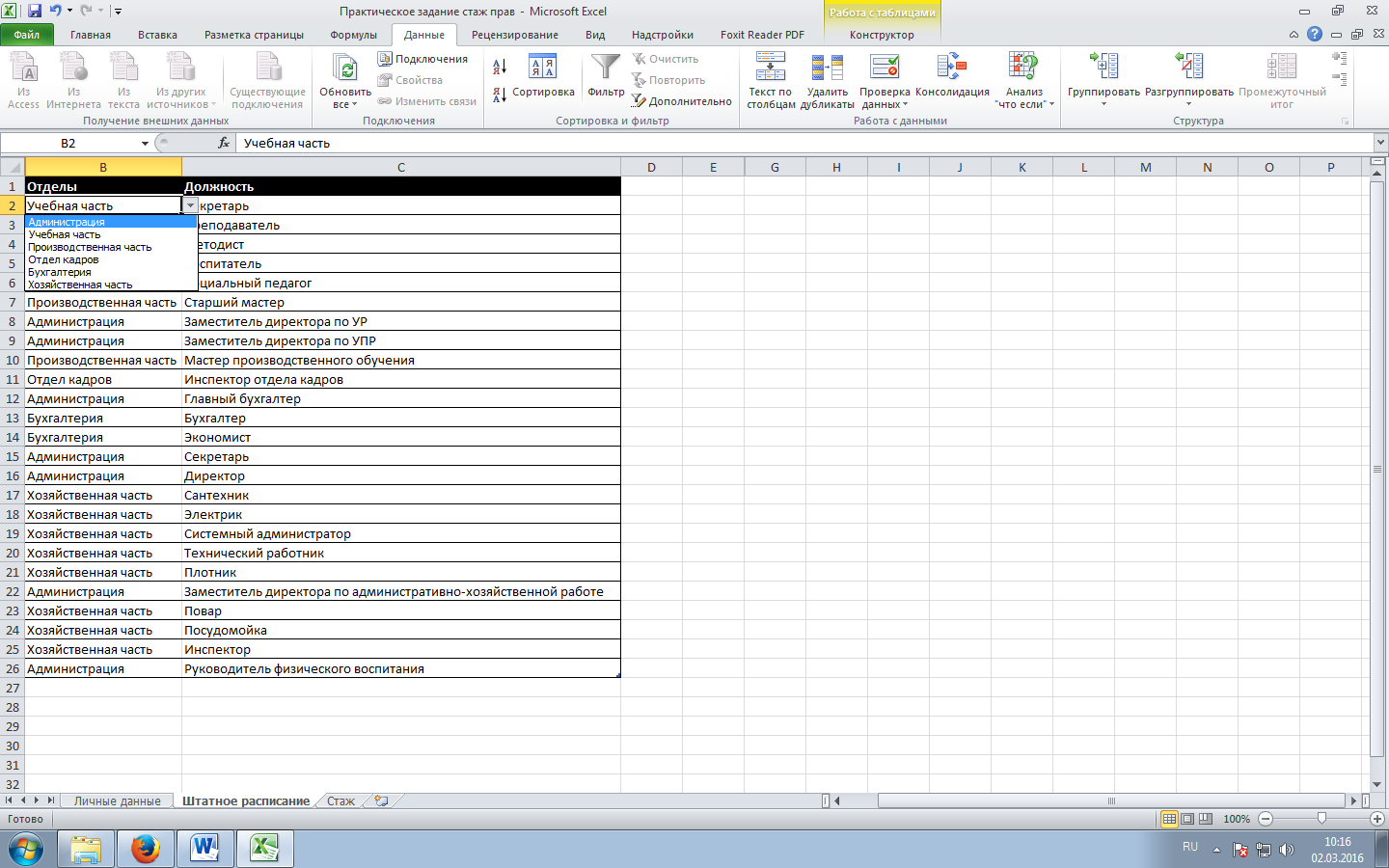
Рисунок 4
Далее я ввела Код должности с помощью функций СЦЕПИТЬ И ЛЕВСИМВ. Функция СЦЕПИТЬ поможет соединить отдел и должность, а ЛЕВСИМВ оставить от этих слов несколько символов для кода.

Рисунок 5
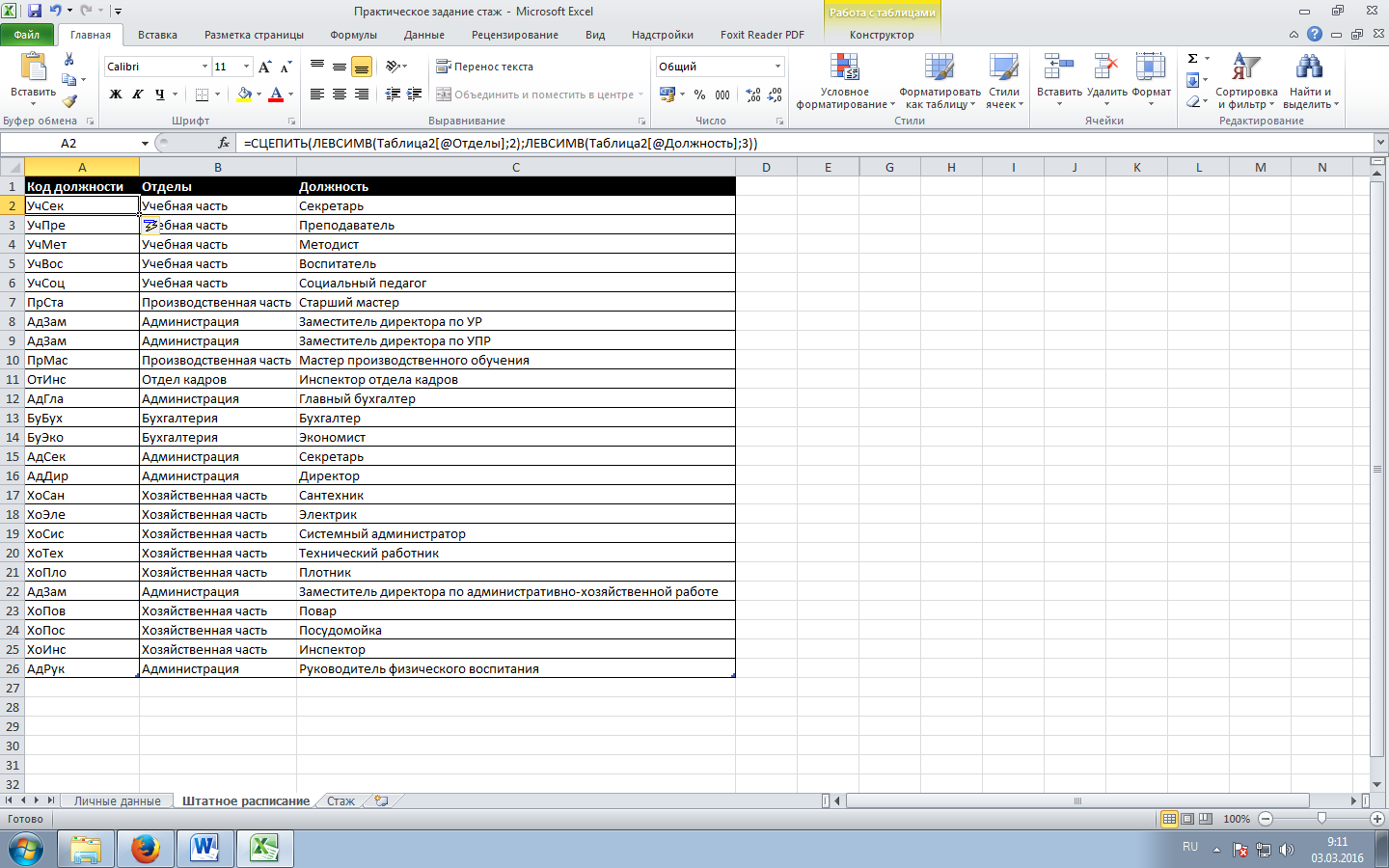
Рисунок 6
И с помощью списка на листе «Личные данные» расставила Код должности. Он служит ключевым полем в моих таблицах (Приложение Ё).
Далее на третьем листе «Стаж», я внесла Ф.И.О. работников, сюда же перенесла Код должности, а также Дату приема на работу, дата приема нужна для того, чтобы воспользоваться функцией РАЗНДАТ, которая считает разницу дат.

Рисунок 8
На листе «Стаж» я создала столбец Стаж и с помощью функции РАЗНДАТ, Ехсеl будет считать стаж работников. А для этого сначала воспользовалась функцией СЕГОДНЯ, она считает дату сегодняшнего дня.

Рисунок 9
В данной формуле я использовала Дату приема на работу и Дату сегодняшнего дня. Это две составляющие моей функции. Для того чтобы посчитать стаж, необходимо знать, начальную дату и конечную.
В ячейке F- будут считаться года, в ячейке H – месяцы, I– дни. Итак я поставила курсор в ячейку F3 и пишу формулу =РАЗНДАТ(Е3;$L$1$; «у»)&«г.», где ЕЗ– это дата приема на работу, L1 – сегодняшняя дата, «y» - число полных лет в заданном промежутке, «г.» - это год. Аналогично я написала формулу в ячейке H3, только вместо «у» написала «уm», это означает разность между номером месяца в дате аргумента кон.дата и номером дня в дате аргумента нач.дата, при этом значения номеров дня и года в заданных датах игнорируются, и «г.» меняю на «мес.» в ячейке I3, все тоже самое только написала «md» - это разность между номером дня в дате аргумента кон.дата и номером дня в дате аргумента нач.дата, при этом значения месяца и года в заданных датах игнорируются, и вместо «мес.» написала «дн.».
На данном рисунке показано, как считаю года.
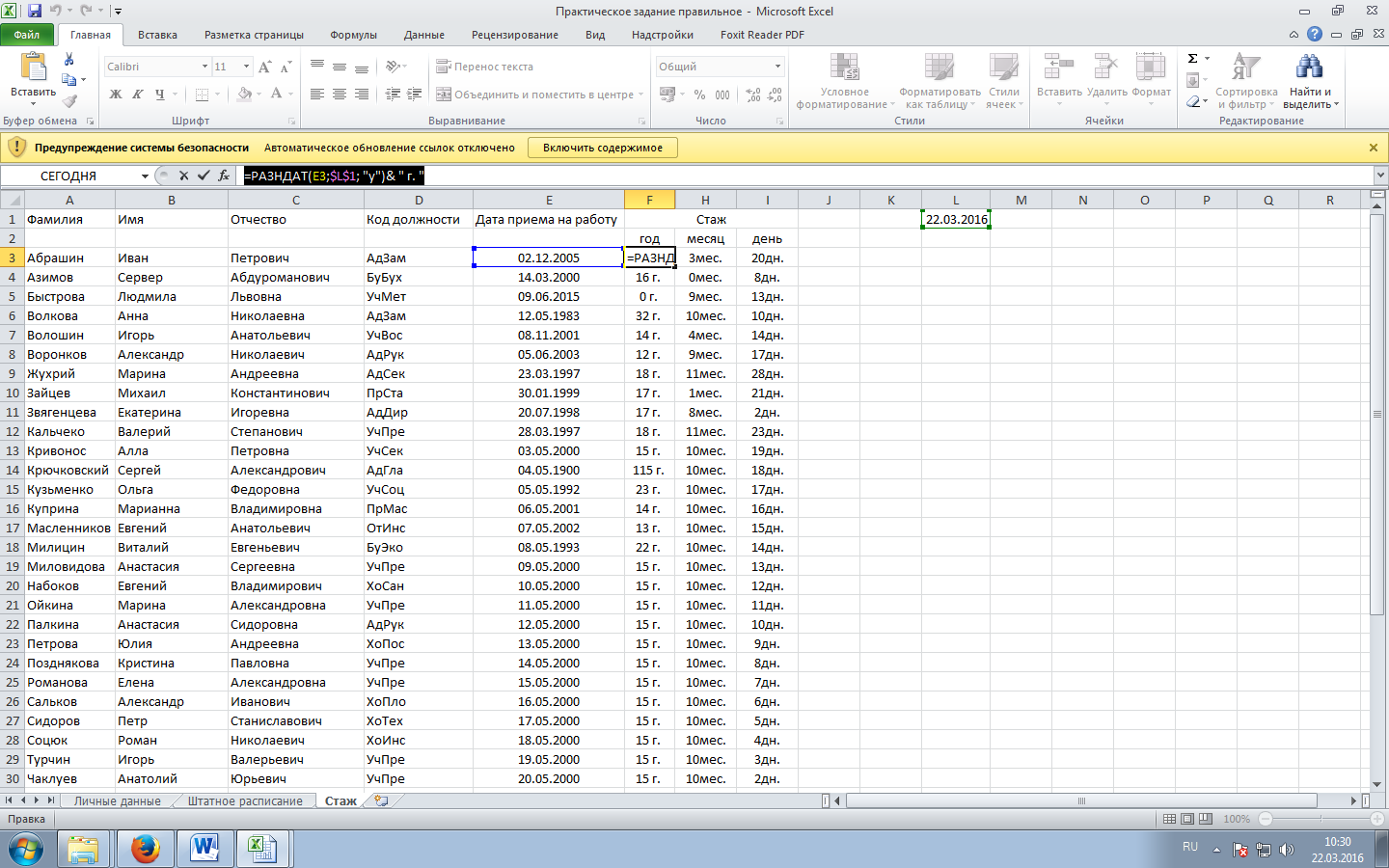
Рисунок 10
На этом – месяцы.
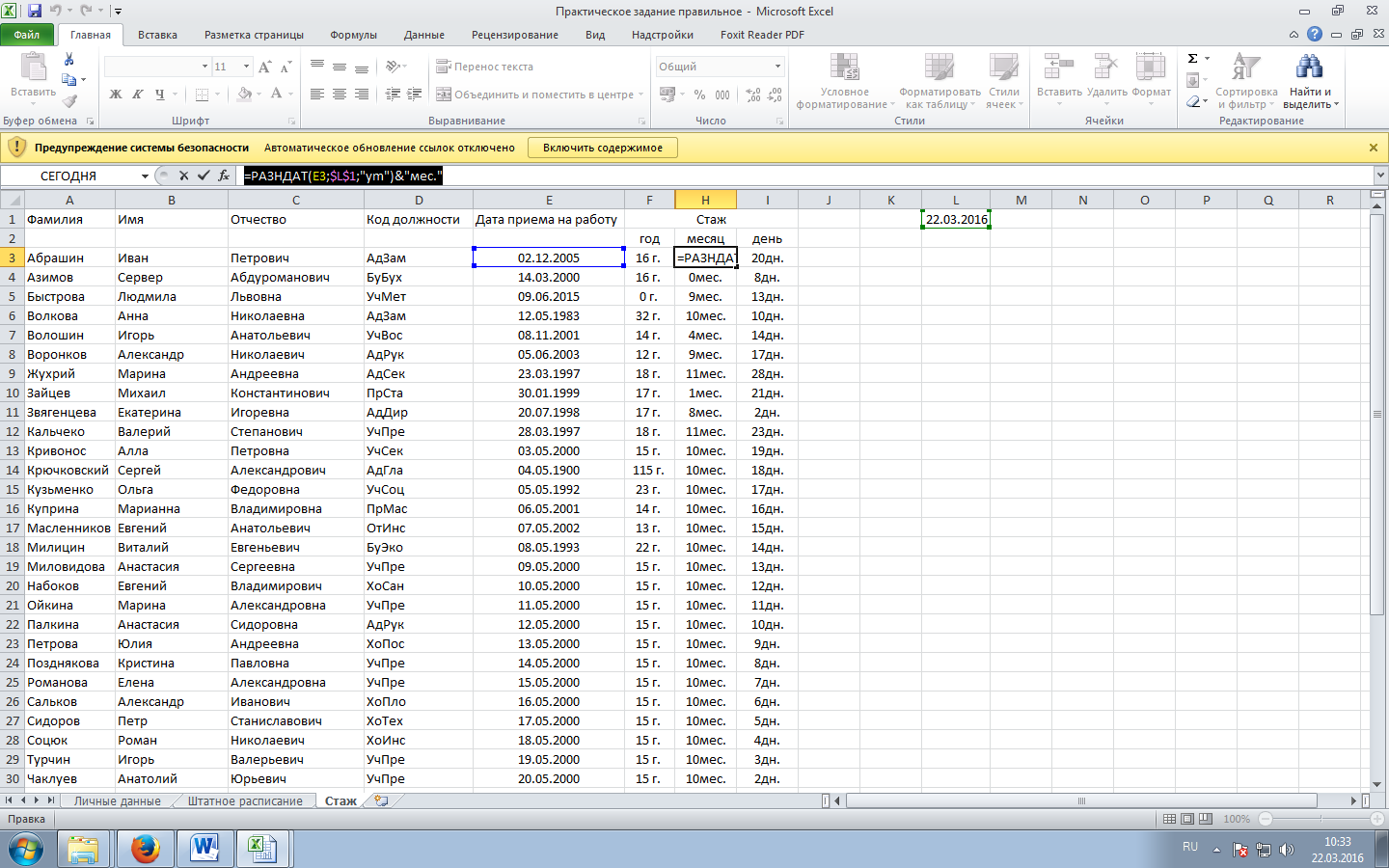
Рисунок 11
На этом рисунке – дни.

Рисунок 12
Далее я создала сводную таблицу. Сводные таблицы предназначены для удобного просмотра данных больших таблиц, т.к. обычными средствами делать это неудобно, а порой, практически невозможно.
Для начала я создала еще один лист «Сводная таблица».
Далее на ленте Вставка выбрала Сводная таблица. В открывшемся окне выбрала диапазон, т.е. таблицу, из которой будут браться данные для сводной таблицы.
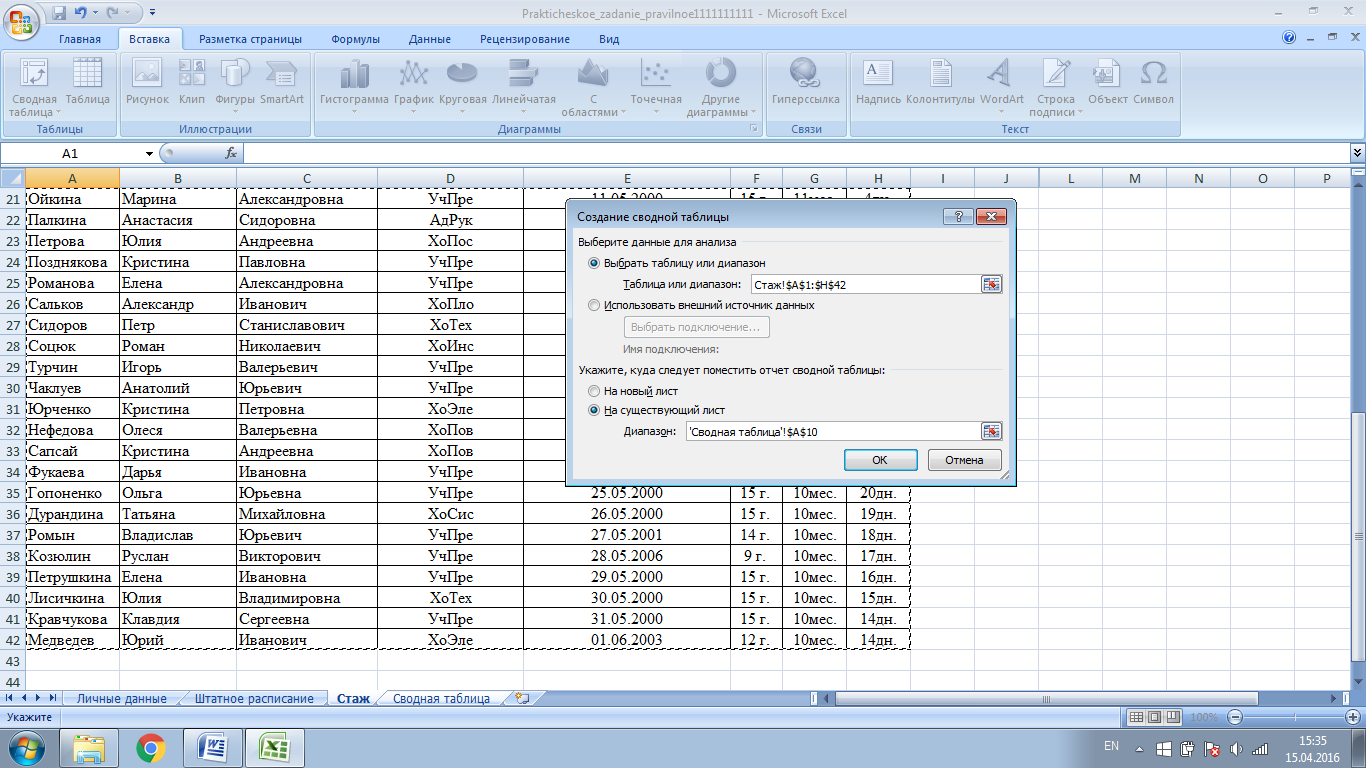
Рисунок 13
После нажатия кнопки «ОК» на новом листе (Приложение Ж), с правой стороны появляется список полей сводной таблицы, где я отметила флажками, какие поля мне необходимы, а именно: фамилия, год, месяц и день.

Рисунок 14
Поле Фамилия я перенесла в фильтр отчета. Это необходимо для того, чтобы можно было выбирать одного работника и просматривать данные о нем, в моем случае – его стаж.

Рисунок 15

Рисунок 16
Далее я воспользовалась функцией ВПР, для того чтобы в сводной таблице отображался код должности (он служит ключевым полем).

Рисунок 17
Также я добавила в сводную таблицу саму должность с помощью функции ПРОСМОТР, данная функция необходима, когда нужно взять одну строку или столбец и найти значение, находящееся в той же позиции в другой строке или столбце.

Рисунок 18
Таким образом, сводная таблица готова. С помощью тех функций, которые я использовала в работе, при выборе другого работника будет изменяться стаж, код должности и сама должность.

Рисунок 19
| Экономический расчет | |
| Наименование оборудования | Стоимость, руб |
| Windows 10 | 3 550,00 |
| Microsoft Office | 515,50 |
| Итого | 4065,05 |
ЗАКЛЮЧЕНИЕ
В результате выполнения выпускной письменной экзаменационной работы все задачи были выполнены. При формировании базы данных возникли небольшие трудности с формированием и взаимосвязью отдельных таблиц.
Был осуществлен сбор данных, с помощью которых я заполнила таблицы линейной БД. После чего, я определяла, какими формулами и функциями воспользуюсь для выполнения своей цели.
Была создана линейная база данных работников, в которой я показала, как с помощью программы Microsoft Excel облегчить работу и упростить её. Упрощение в том, что я создала сводную таблицу, она служит для удобного просмотра данных больших таблиц, т.к. обычными средствами делать это неудобно, а порой, практически невозможно.
Далее я осуществила экономический расчет. Создала таблицу, в которой описала затраты на данную работу. В моем случае это стоимости программ.
В муниципальном бюджетном образовательном учреждении г.Керчь «Школа № 24», где я проходила практику, программой Microsoft Excel пользуется секретарь.
Я бы рекомендовала школе закупить новую технику и оборудование (столы, компьютерные стулья и т.д.)
ЛИТЕРАТУРА
1. Ресурсы локального доступа: электронные публикации на физическом носителе (CD-ROM, DVD-ROM и т.д.).
2. Даль, В. И. Толковый словарь живого великого языка Владимира Даля [Электронный ресурс] / В. И. Даль; подгот. по 2-му печ. изд.1880–1882 гг. – Электрон.дан. – М.: АСТ, 1998. – 1 электрон. опт. диск (CD-ROM).
3. Уокенбах Дж. Подробное руководство по созданию формул в Excel 2002.: Пер. с англ. –М.: Издательский дом «Вильямс», 2002. –624 с.
4. Уокенбах Дж. Формулы в MicrosoftExcel 2010. –М: ООО "И.Д. Вильямc", 2011. –704 с.
5. Веденеева Е.А. Функции и формулы Excel 2007. Библиотека пользователя. –СПб.: Питер, 2008. –384 с.
6. Блаттнер П. Использование Microsoft Office Excel 2003. Специальное издание.: Пер. с англ. –М.: Издательский дом "Вильямс", 2005. –64 с.
7. Зудилова Т.В. и др. Работа пользователя в Microsoft Excel 2010. / Т.В. Зудилова, С.В. Одиночкина, И.С. Осетрова, Н.А. Осипов. –СПб: НИУИТМО, 2012. –87 с.
8. Джелен Билл, Александер Майкл. Сводные таблицы в Microsoft Excel. –Пер. с англ. –М.: ООО "И.Д. Вильямс", 2007. –320 с
9. Саймон Дж. Анализ данных в Microsoft Office Excel: наглядный курс создания отчетов, диаграмм и сводных таблиц. –М.: Издательский дом «Вильямс», 2004 г. –528 с.
Приложение А

Приложение Б
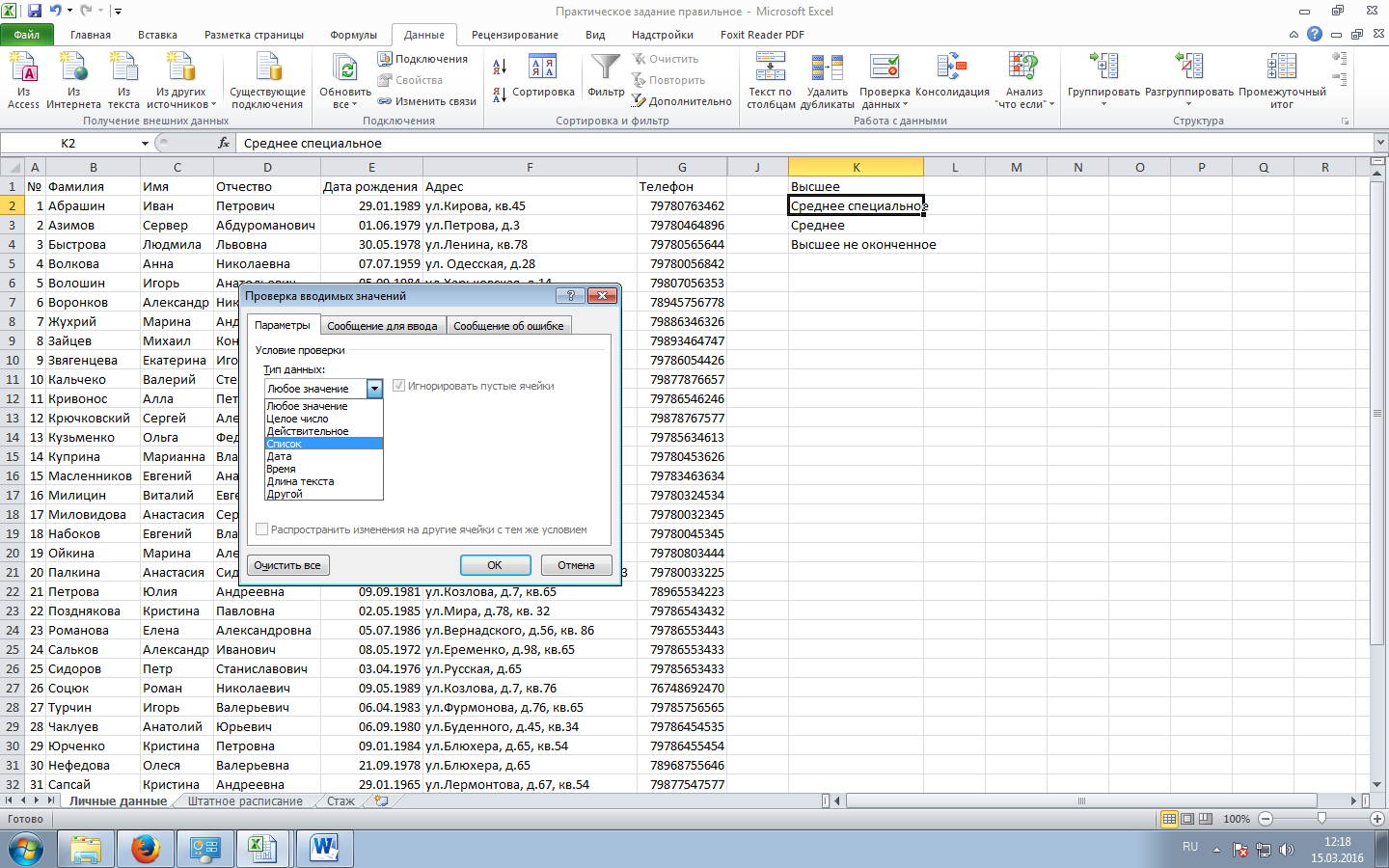
Приложение В

Приложение Г
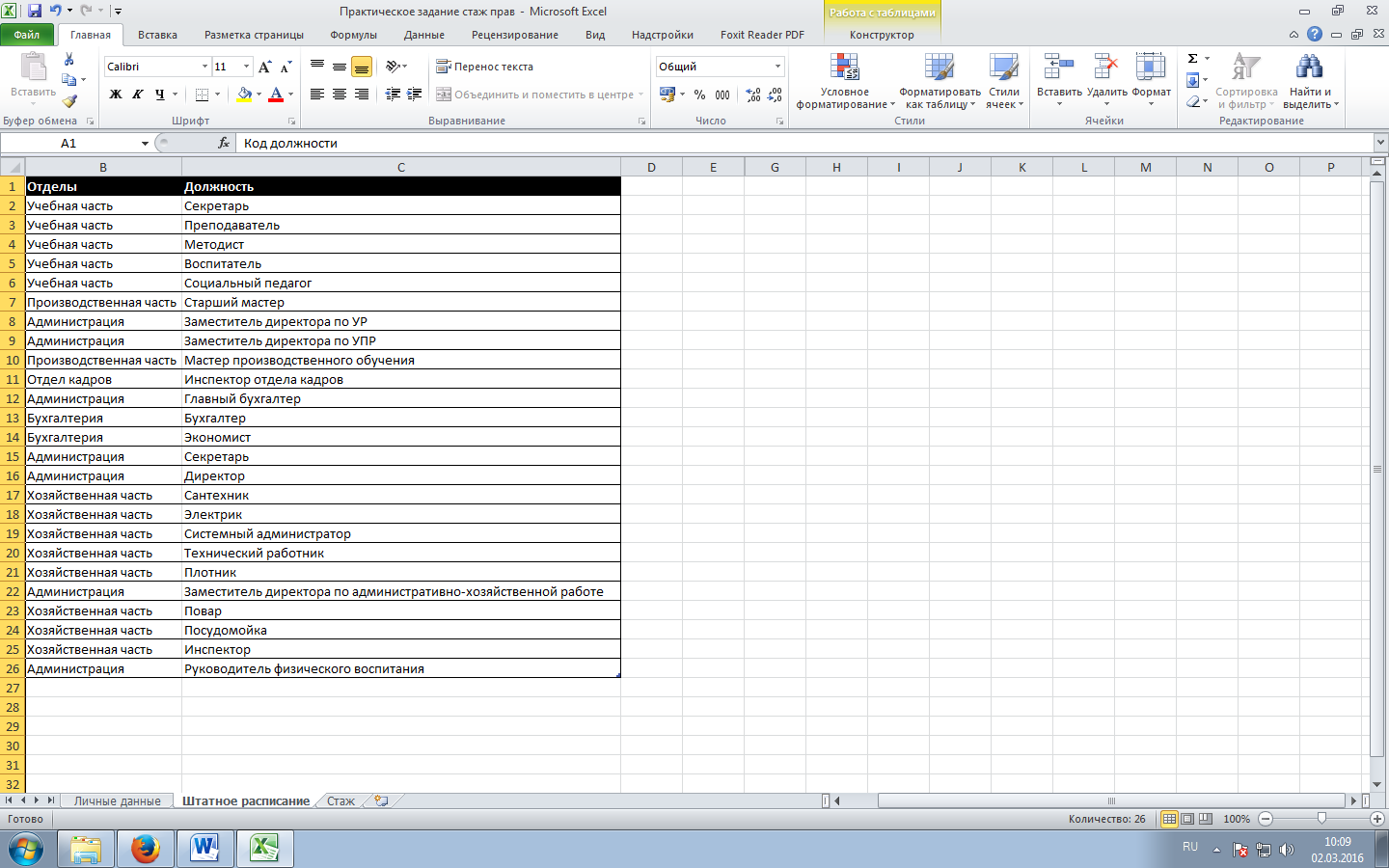
Приложение Д

Приложение Е
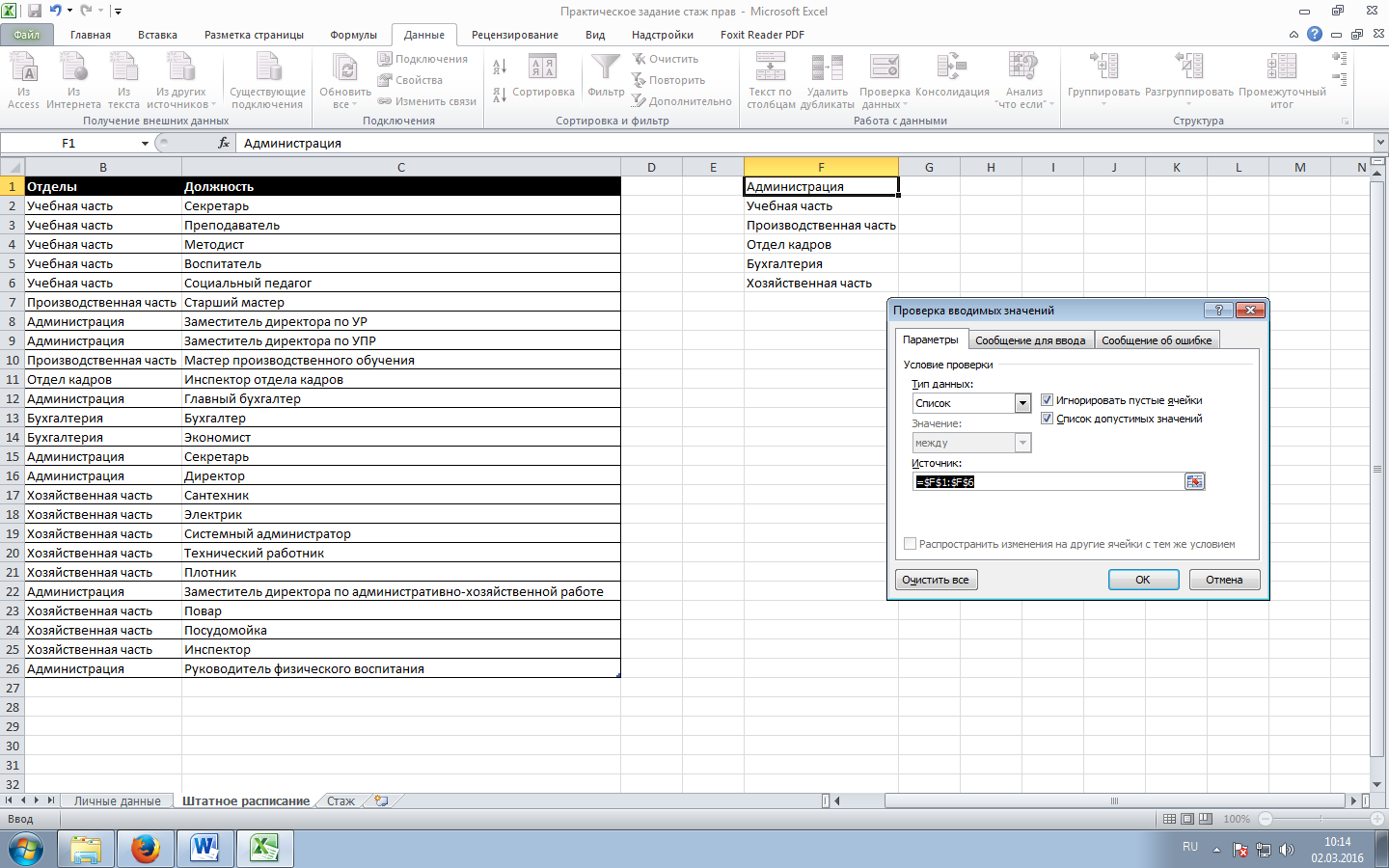
Приложение Ё

Приложение Ж
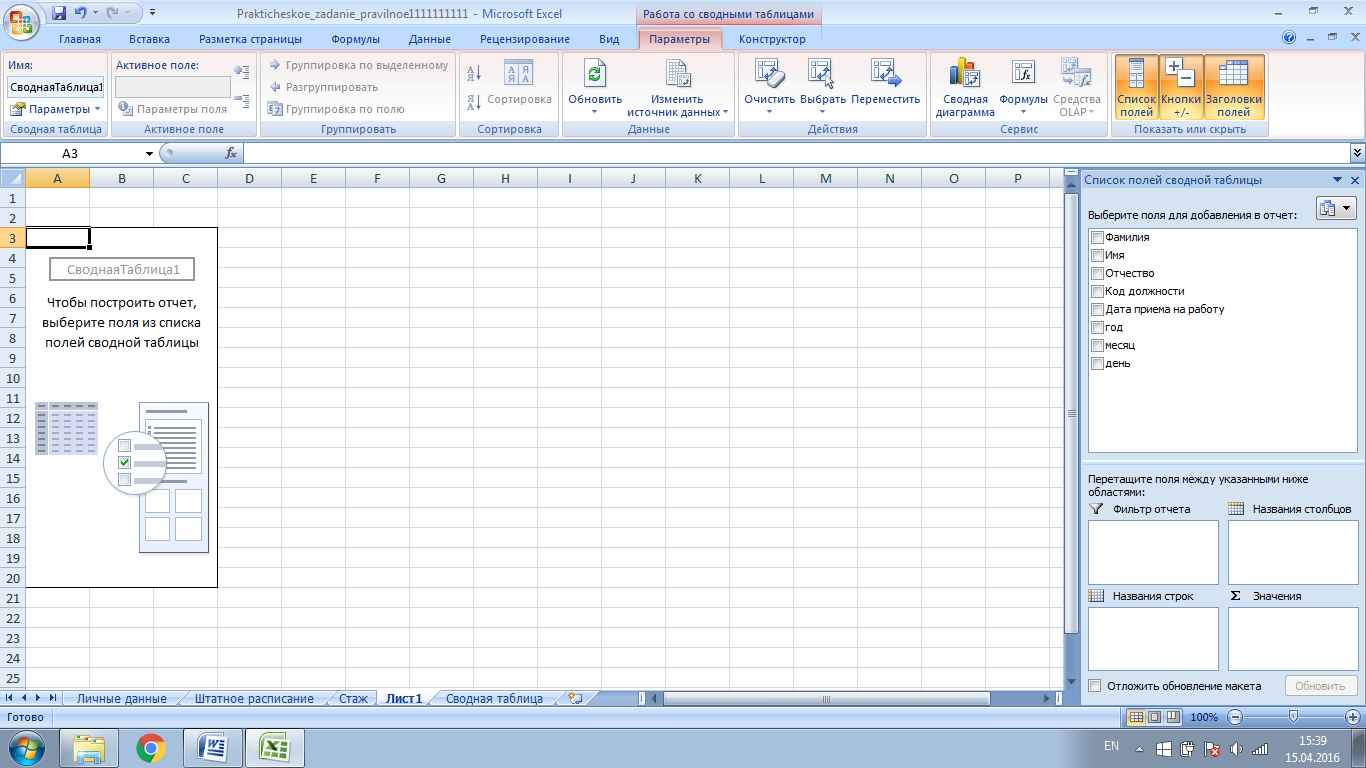
Date: 2016-05-25; view: 494; Нарушение авторских прав; Помощь в написании работы --> СЮДА... |